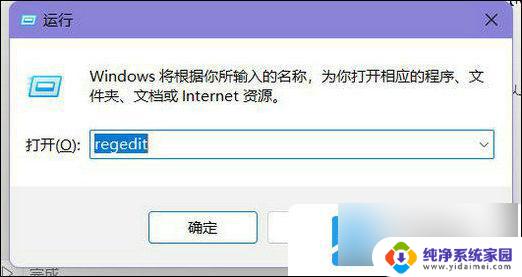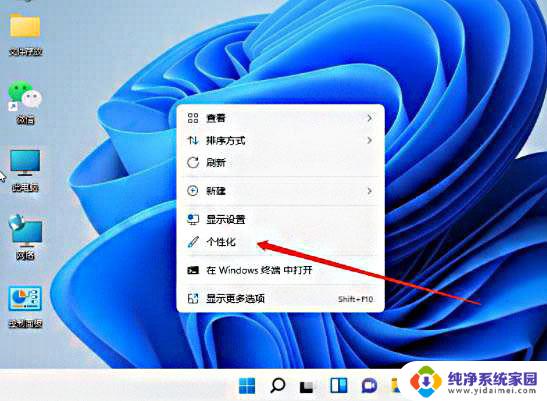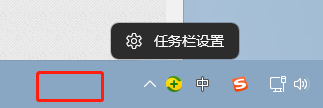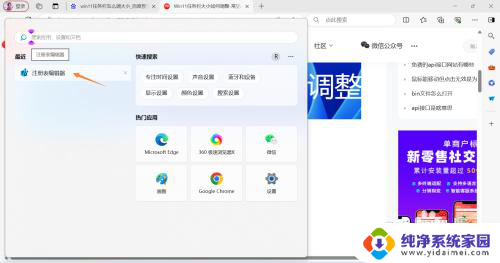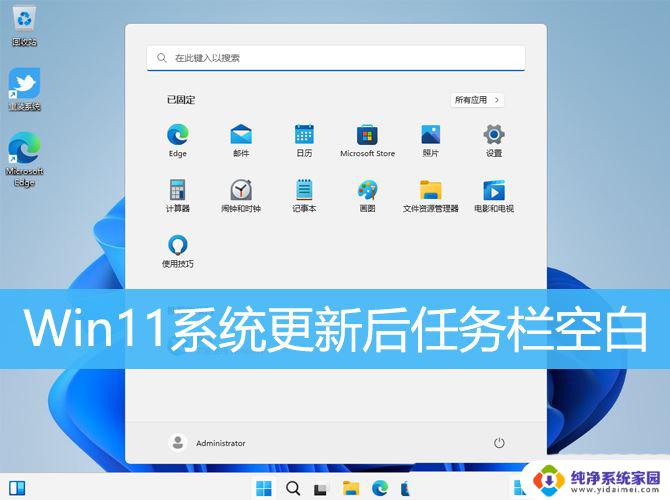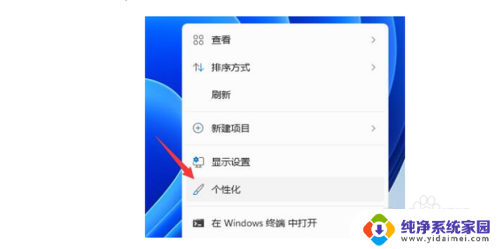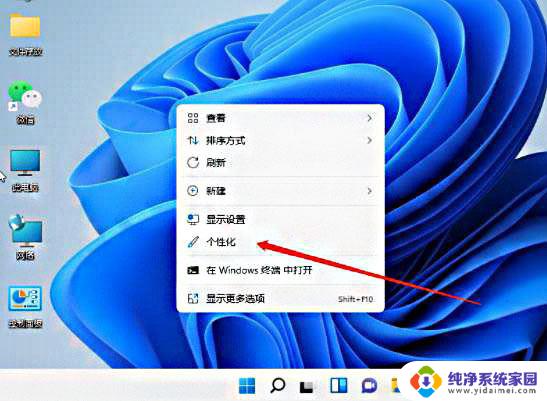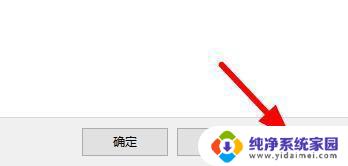win11的白色太亮了 win11任务栏字体白色化的方法
Win11的白色太亮了,Win11任务栏字体白色化的方法已经成为许多用户关注的焦点,在Win11的设计中,白色成为了整个界面的主色调,给人一种清新、简洁的感觉。对于一些用户来说,白色的亮度过高,可能会造成视觉疲劳甚至不适。而任务栏字体的白色化,可以有效缓解这一问题。在本文中我们将介绍一些方法来实现Win11任务栏字体白色化,帮助用户获得更加舒适的使用体验。
方法一:
1、在键盘上同时按下Win+R快捷键打开运行窗口。
2、在窗口中输入“ regedit ”并按下回车键打开注册表
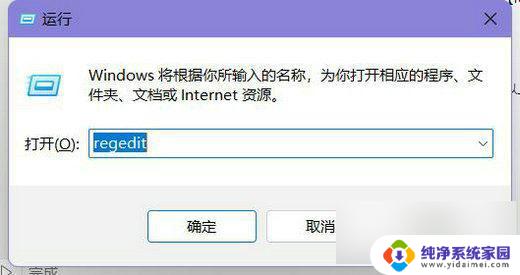

3、按顺序点击: HKEY_CURREBTHKEY_CURRENT_USER\Software\Microsoft\Windows\CurrentVersion\Themes\Personalize2 \
4、点击 ColorPrevalence把值改成1或2
方法二:
1、右键点击桌面空白处,然后选择“个性化”
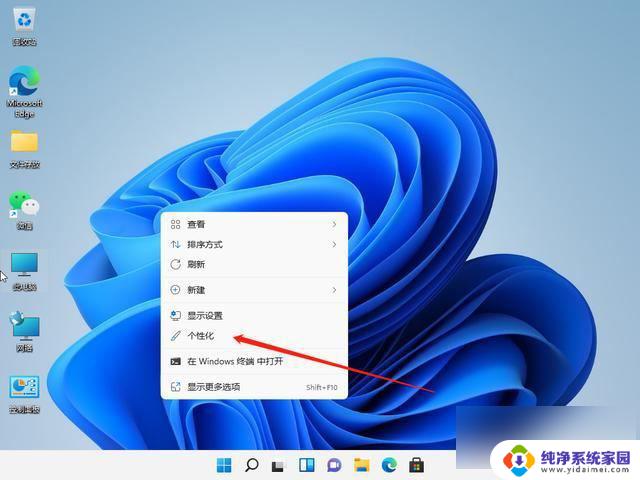
2、在个性化设置中,可以选择对应的 主题 ,每个主题都有着不同的任务栏颜色,可以看预览图进行选择
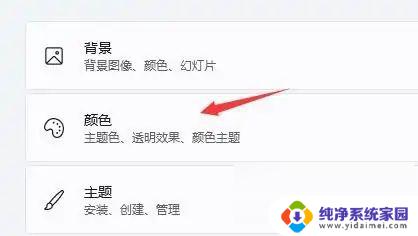
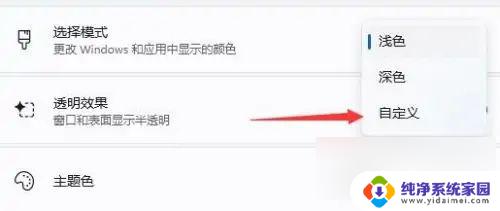
3、如果大家不喜欢,还可以点击下方的“颜色”,在选择模式右侧点击按钮,将它更改为“自定义”
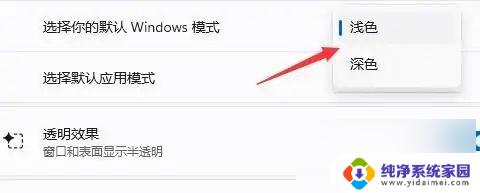
4、在下方“选择你的默认Windows模式”中可以更改任务栏为浅色,任务栏颜色就变成白色的啦
以上就是Win11的白色太亮了的全部内容,如果有需要的用户可以根据小编的步骤进行操作,希望对大家有所帮助。